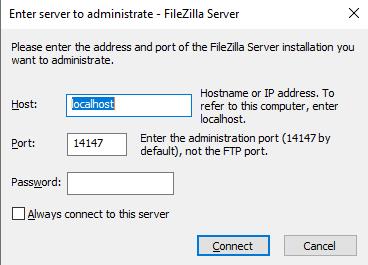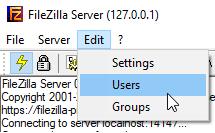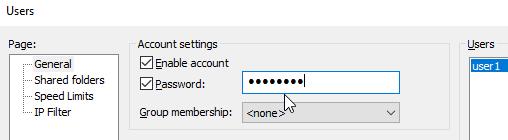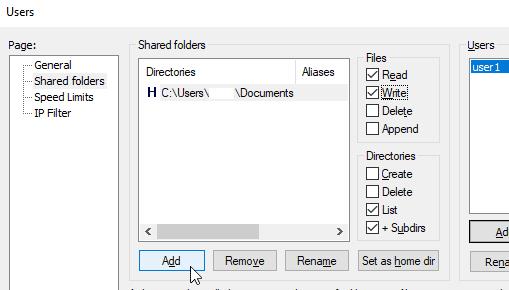Zdieľanie súborov medzi domácimi počítačmi môže byť nepríjemné. Musíte nájsť starý USB kľúč, aby ste potom museli čakať, kým sa dáta prenesú neuveriteľne pomaly. Nastavenie FTP servera vám umožňuje prenášať súbory spoľahlivo cez sieť oveľa vyššou rýchlosťou.
Ak chcete spustiť FTP server, musíte si najprv stiahnuť softvér, dobrým bezplatným príkladom je FileZilla. FileZilla má serverový aj klientsky softvér k dispozícii na stiahnutie z ich webovej stránky.
Inštalačný proces servera je celkom jednoduchý, pričom sú navrhnuté rozumné predvolené nastavenia. Jediné nastavenia, ktoré možno budete chcieť zmeniť, sú, či sa má FTP server nainštalovať ako služba, ktorá sa spúšťa pri spustení systému Windows, a či sa má rozhranie servera spúšťať automaticky pri prihlásení ľubovoľného používateľa. Tieto možnosti sú štandardne nastavené na automatické spustenie a sú pravdepodobné najužitočnejšie pre počítače, ktoré sú vo všeobecnosti ponechané samé. To znamená, že ak sa počítač reštartuje, nemusíte sa manuálne prihlasovať a reštartovať FTP server, iba sa spustí automaticky.
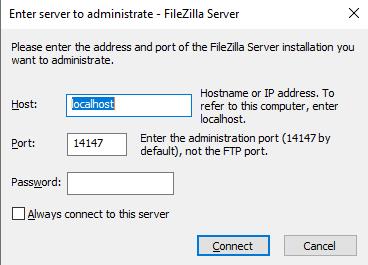
Prihlasovací formulár administračného rozhrania
Po dokončení inštalácie servera otvorte administračné rozhranie, ak sa neotvorí automaticky. Predinštalované údaje „localhost“ „14147“ a žiadne heslo by vám nemali umožniť prihlásiť sa. Možno budete musieť zmeniť číslo portu, ak ste ho nakonfigurovali počas nastavenia.
Tip: Mali by ste nastaviť heslo pre rozhranie správcu, toto nastavenie je dostupné až po prvom nastavení. Bez hesla administrátorského rozhrania nemôžete vzdialene spravovať server. Toto nemá vplyv na bežné používanie na diaľku; stále môžete vzdialene čítať a zapisovať súbory bez hesla administrátorského rozhrania.
Ďalším krokom je vytvorenie používateľského účtu, ak to chcete urobiť, prejdite na Upraviť > Používatelia v ľavom hornom rohu administračného okna.
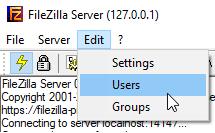
Kliknutím na položku Používatelia v časti Upraviť vytvorte nového používateľa.
Na karte Všeobecné kliknite na „Pridať“ na pravej strane okna a zadajte používateľské meno. Po vytvorení účtu nezabudnite nakonfigurovať heslo.
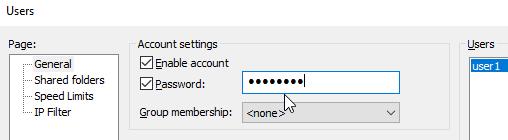
Nakonfigurujte používateľské meno a heslo.
Ďalším krokom je konfigurácia, do ktorých priečinkov môže FTP účet pristupovať. Ak to chcete urobiť, prejdite na kartu „Zdieľané priečinky“, kliknite na tlačidlo „Pridať“ a potom vyhľadajte priečinok alebo priečinky, ktoré chcete mať k dispozícii. Nezabudnite nakonfigurovať povolenia pre každý priečinok. V predvolenom nastavení sú vybraté iba položky „čítať“, „zoznamy adresárov“ a „zahrnúť podadresáre“. Ak chcete mať možnosť nahrávať súbory, musíte tiež vybrať oprávnenie na zápis.
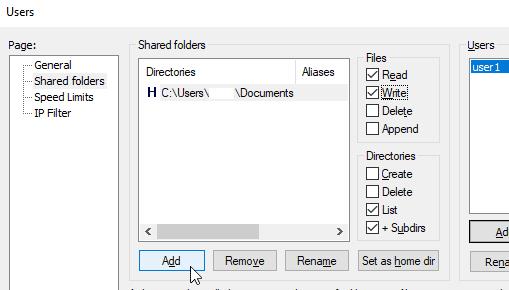
Konfigurácia zdieľaných priečinkov.
Po dokončení konfigurácie používateľských účtov a povolení priečinkov je váš server pripravený. Môžete sa vzdialene pripojiť a ľubovoľne nahrávať a sťahovať súbory.
Ak chcete blokovať určité zariadenia, sú k dispozícii niektoré ďalšie nastavenia, napríklad filter IP. K dispozícii je tiež obmedzovač rýchlosti, ktorý môže byť užitočný, ak si všimnete, že využitie siete FTP servera ovplyvňuje použiteľnosť iných zariadení. Tieto nastavenia sú však úplne voliteľné.
Ak chcete nakonfigurovať server FTP tak, aby bol dostupný počítačom mimo vašej lokálnej siete, mali by ste si uvedomiť, že celý protokol FTP je nezašifrovaný. To znamená, že všetky dokumenty a dokonca aj podrobnosti o účte sa prenášajú vo forme obyčajného textu a hackeri ich môžu zobraziť a použiť.
Ak skutočne potrebujete pristupovať k serveru na diaľku, budete musieť nakonfigurovať presmerovanie portov na smerovači. Mali by ste tiež vyžadovať pripojenie VPN alebo nakonfigurovať FTPS (FTP cez TLS), aby ste pridali vrstvu šifrovania ako ochranu pred hackermi.